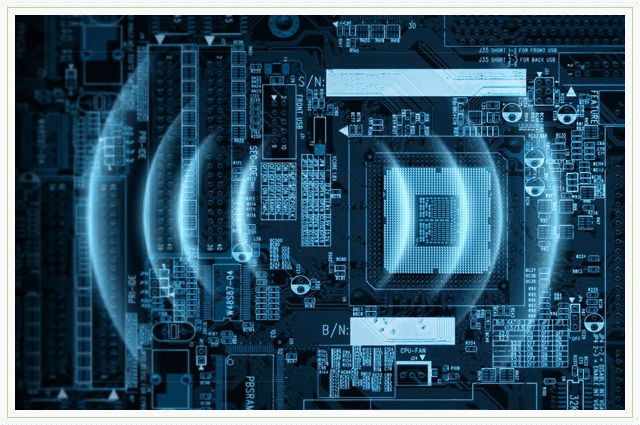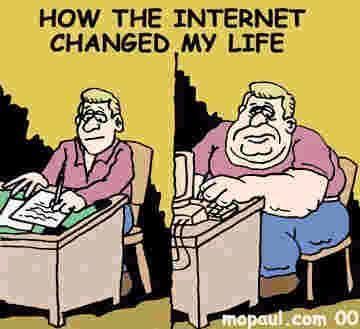Windows operatsion tizimini o'rnatish, qoida tariqasida, qo'shimcha uskunalarni o'rnatishni talab qiladi - drayverlarni protsessorga, video kartaga, tarmoq kartasiga va, albatta, ovozga o'rnatishingiz kerak. Lekin qanday ovoz drayveri kerakligini qanday aniqlash mumkin va uni qaerdan olish kerak?
Nega derazalar ovoz kartasini ko'rmaydi
Ba'zan windows operatsion tizimi ovoz kartasi uchun drayverni mustaqil ravishda ololmaydi. Bunday holda, siz operatsion tizimni yuklashda yoqimli ovozni eshitmaysiz, kompyuterda musiqa tinglashingiz yoki film tomosha qila olmaysiz. Buning sababi, qoida tariqasida, tovush moslamasi juda kam yoki operatsion tizim versiyangizga qaraganda ancha kechroq chiqarilgan. Bunday hollarda, haydovchini mustaqil ravishda o'rnatish kerak va buning kamida uchta usuli mavjud.
1-usul: Microsoft ma'lumotlar bazasini qidirish
Ba'zida drayverni o'rnatish uchun operatsion tizimning o'zi resurslaridan foydalanish kifoya. Buni amalga oshirish uchun "Mening kompyuterim" menyusining xususiyatlarini ochishingiz va qurilma menejerini ishga tushirishingiz kerak. Sizning oldingizda paydo bo'lgan ro'yxatda, odatda undov belgisi bilan belgilangan ovoz kartasini tanlang, so'ng "Drayvlarni yangilash" -ni tanlang va nihoyat "Yangilangan drayverlarni avtomatik ravishda qidirish" -ni tanlang. Qidiruv muvaffaqiyatli tugagach, "O'rnatish" tugmasini bosing.
2-usul: qo'lda qidirish
Operatsion tizim har doim ovoz kartangiz uchun to'g'ri dasturiy ta'minotni topishda muvaffaqiyat qozonmaydi va keyin siz drayverni o'zingiz izlashingiz kerak. Buning uchun qidiruv tizimini ochish, ovoz adapteri nomini va "haydovchi" so'zini kiritish va kerakli drayverlarni tanlash kerak. Sizga qanday ovozli drayverlar kerakligini qaerdan bilasiz? Buni qurilma menejeri yordamida amalga oshirish mumkin - drayverlar ro'yxatida bu realtek kabi qurilma bo'ladi, shuning uchun qaysi drayver o'rnatilganligini bilib olishingiz mumkin. Ovoz kartasini yoki anakartni ishlab chiqaruvchisi veb-saytida yoki maxsus haydovchilik saytlaridan yuklab olish yaxshidir. Drayverni kompyuteringizga yuklaganingizda, qurilma menejerini oching, "Ushbu kompyuterda drayverlarni qidirish" variantini tanlang va siz qidirayotgan drayverni saqlagan papkani belgilang.
3-usul: haydovchilarni topish uchun dasturlar
Agar siz qo'lda va operatsion tizimning o'zidan foydalana olmasangiz, dasturga ko'rsatma bering. Drayverni yangilash uchun qanday dastur? Buni drayverlar (o'rnatuvchilar) to'plamini o'z ichiga olgan dasturlar yordamida qilishingiz mumkin. Bularga Sam Drivers, DriverMax, Driver Checker, Device Doctor va boshqa ko'plab narsalar kiradi.
Bugun biz quyidagilarni ko'rib chiqamiz:
Shaxsiy kompyuterga ega bo'lishning turli sabablari mavjud. Bu har doim ham avtomatik drayverni tanlash dasturlari yordamida amalga oshirilmaydi.
Bunga qo'shimcha ravishda, kompyuteringiz uchun qanday ovoz drayveri kerak, siz kompyuterdagi tovush moslamalarining buzilish sabablarini bilishingiz kerak.
Ovoz kartasi OS tomonidan aniqlanmadi
Operatsion tizim shaxsiy kompyuterning ovoz kartasi uchun drayverni mustaqil ravishda tanlay olmagan hollarni ko'rib chiqing. Tizimni qayta o'rnatish va undan keyin uni qayta ishga tushirish jarayonida bu tovush signallarining yo'qligi bilan belgilanadi.
Bunday vaziyatning sababi shaxsiy kompyuterga o'rnatilgan audio moslamalar bo'lishi mumkin, bu juda kam; chiqarilish sanasi o'rnatilgan OSdan oldingi.
Bunday holda siz ovoz drayverini qo'lda o'rnatishingiz kerak. Shaxsiy kompyuteringiz uchun kerakli ovoz drayverini aniqlashning bir necha yo'li mavjud.

Microsoft ovoz drayverini aniqlashda yordam beradi
Kompyuterning operatsion tizimi kerakli ovoz drayverini aniqlashda yordam beradi. Kursorni "Mening kompyuterim" papkasiga yo'naltirish, sichqonchaning o'ng tugmachasini (RMB), so'ng "Xususiyatlar" va keyin "Uskuna" ni kiritish kerak. Siz buni soddalashtirishingiz mumkin: Mening kompyuterim-ni, RMB-ni bosing, qurilmalarni boshqarish bo'limiga o'ting.
Qurilma menejerida ro'yxat ochiladi, ovoz kartasini tanlang (haydovchi yo'q, yonida undov belgisi bor). Chiziqni tanlang, yuqori qismida "Drayverni yangilash", so'ngra "Haydovchilarni qidirish" bandi mavjud, agar hamma narsa ijobiy natijaga erishsa, "O'rnatish" oynasi taklif etiladi.


Ovoz drayverini qo'lda qidirish opsiyasi
Ovoz drayverini avtomatik tanlash ishlamasa, uni qo'lda topishga harakat qilishingiz kerak, buning uchun biz har qanday qidiruv tizimiga (Google, Yandex) o'tamiz. Keyin, qidirish satriga kompyuteringizga ovozli qurilmangiz nomini kiriting va ochilgan oynada "+ drayver" ni qo'shing, bizga kerak bo'lganini tanlang.

Shaxsiy kompyuter uchun qanday drayver kerak? Buni "Qurilma menejeri" yorlig'ida ko'rish oson. O'rnatilgan anakartni ishlab chiqaruvchining rasmiy veb-saytida drayverni yuklab olish tavsiya etiladi (unga ovoz kartasi o'rnatilganida). Shuningdek, kompyuter uchun ushbu uskunani yangilashga ixtisoslashgan saytdan drayverni yuklab olish taklif etiladi.
Drayv yuklab olingandan so'ng, "Qurilma menejeri" yorlig'iga o'ting, "Kompyuterda drayverlarni qidirish" -ni oching, saqlangan joyni ko'rsating, "O'rnatish". 
Ovoz drayveri dasturini o'rnatish
Kompyuter foydalanuvchisiga ovozli drayverni qo'lda va OT yordamida topish qiyin bo'lgan paytlar bor, uni maxsus dastur yordamida qidirish taklif etiladi. Hozirgi vaqtda ushbu maqsadlar uchun bir nechta dastur mavjud: Driver Checker, Sam Drivers, Device Doctor va boshqa dasturlar.

Ushbu turdagi dasturlarning interfeysi bilan, albatta, intuitiv darajada ishlash.

Kompyuteringiz uchun ovoz drayverini aniqlashingiz kerak bo'lgan turli xil holatlar mavjud, mutaxassislar maslahat berishadi:
- Kompyuterda o'rnatilgan ovoz moslamasining modelini aniqlang (kompyuterda o'qing). Ehtimol, o'rnatilmagan uskunalar tufayli tovush yo'qligi, BIOS-da uni ishlatishni taqiqlash.
- Ovoz kompyuterga o'rnatilganida, ovoz drayverini faqat ishlab chiqaruvchining "anakart" veb-saytidan yuklab olish tavsiya etiladi yoki agar ovoz kartasi alohida o'rnatilgan bo'lsa, undagi chip belgilarini o'chirib qo'ying. Belgilangan qidiruv tizimi orqali kerakli drayverni toping.
- AIDA 64 dasturidan foydalanish tavsiya etiladi, u nafaqat kerakli ovoz drayverini, balki barcha o'rnatilgan uskunalarni ham namoyish etadi, siz chip markirovkasini ham belgilashingiz mumkin.

Ko'pgina foydalanuvchilar allaqachon Windows operatsion tizimini qanday o'rnatishni bilib oldilar. Ammo ko'pincha, odatiy o'rnatish kompyuter yoki noutbukning bir qismi bo'lgan barcha jihozlarning barqaror ishlashi uchun etarli emas. Muammolar birinchi qo'shilishda allaqachon paydo bo'ladi. Va asosiy muammolardan biri haydovchilar, shu jumladan ovozli qurilmalarning etishmasligi. Kerakli drayverlarni to'g'ri va tezda tanlashning ko'plab usullari mavjud, ularning ba'zilari Windows operatsion tizimining o'zi tomonidan ta'minlanadi.
Sizga kerak bo'ladi
- ma'mur hisobi
Qo'llanma
Ko'pincha Windows XP operatsion tizimiga hamroh bo'ladigan muammolardan biri bu audio bilan bog'liq muammolar. Qoidaga ko'ra, sabab audio drayverlarning yo'qligi yoki noto'g'ri ishlashida. Windows XP uchun qanday ovoz drayverlari borligini batafsil ko'rib chiqaylik.
Ko'pincha Windows XP-ning ko'plab foydalanuvchilarida ovoz bilan bog'liq muammolar mavjud. Va aksariyat hollarda, tovush bilan bog'liq muammolar, tizimning to'g'ri ishlashini va ovoz kartasi orqali ovozni qayta ishlashni ta'minlaydigan audio drayverlarning etishmasligi yoki etishmasligi tufayli yuzaga keladi. Bunday holda, savol tug'iladi: Windows XP uchun qaysi audio drayverlarga mos kelishini qanday aniqlash mumkin?
Darhol men kichik bir izoh bermoqchiman: drayverlarning turi foydalanuvchi kompyuteriga qanday operatsion tizim o'rnatilganligiga bog'liq emas. Shuning uchun bir xil audio drayverni ikkala Windows XP-ga ham, boshqa operatsion tizimlarga ham o'rnatish mumkin. Ammo, maqolaning bir qismi sifatida, biz XP-da, xususan uning eng so'nggi qurilishi bo'lgan SP3 (Service Pack 3) -da o'rnatilgan eng ko'p ishlatiladigan dasturlarni ko'rib chiqamiz.
Qanday drayverlarni o'rnatish kerakligini qanday aniqlash mumkin?
Aytaylik, sizda ovoz drayveri yo'q yoki yo'q, deb qaror qildingiz va uni qayta o'rnatishingiz kerak. Keyingi qadam, qanday dasturiy ta'minotni o'rnatishingiz kerakligini va kompyuteringizda qanday ovoz kartasini borligini aniqlashdir. Bu juda sodda tarzda amalga oshiriladi: Windows XP SP3-dagi "Ishga tushirish" paneli orqali "Boshqarish paneli" bo'limiga o'ting va "Ovoz, nutq va audio birlik" menyusining pastki qismini bosing. Ushbu kichik bo'limga kirganingizdan so'ng, siz "Tovushlar va audio qurilmalar" bandini tanlashingiz kerak.

Biz uni bosamiz va yana qaysi oyna kerakligini ko'rishingiz mumkin bo'lgan boshqa oyna paydo bo'ladi. Bizning holatda, VIA HD audio drayverlari Windows XP SP3-ga o'rnatiladi.

Shuning uchun, bizning video kartamiz ushbu haydovchilar uchun maxsus "qamoqqa olingan" va agar ular yo'q bo'lsa yoki ishlamasa, ularni o'rnatish kerak. Endi ovoz kartasi to'g'ri ishlashi uchun qanday drayverlar mavjudligini aniqlaylik.
Windows XP uchun ovoz drayverlari turlari
Windows XP SP3 operatsion tizimiga o'rnatilgan audio drayverlarning bir necha asosiy turlari mavjud. Endi kompyuteringizdagi ovoz moslamasini bilganingizdan so'ng, sizga qaysi drayver kerakligini hal qilishingiz mumkin.
- SoundMAX analog qurilmalari. Ushbu audio drayver kamdan-kam ishlatiladi, u ikkala 32-bitli va 64-bitli Windows XP SP3-ga mos keladi.
- C-Media haydovchilari. Bu sizning kompyuteringizga o'rnatilishi mumkin bo'lgan turli xil drayverlarning katta seriyasining umumiy nomi. CM106, SM8770, SM8787, SM8768 va boshqalar versiyalari mavjud. Ushbu paketlardan birini o'rnatishingiz mumkin, chunki audio moslama har qanday haydovchi paketini qo'llab-quvvatlaydi. Biroq, so'nggi modifikatsiyani - SM8788-ni o'rnatish yaxshidir.
- Conexant Hermosa HD audio drayveri. 32 bitli yoki 64 bitli Windows XP SP3-ga o'rnatilishi mumkin. Bunday haydovchilar kam ishlatiladi va asosan AQSh va G'arbiy Evropada o'rnatiladi.
- Realtek. Windows XP operatsion tizimi uchun eng keng tarqalgan drayverlardan biri. 80% ehtimollik bilan (ayniqsa sizda eski kompyuter bo'lsa) sizda ushbu drayverlarni qo'llab-quvvatlaydigan ovozli qurilma mavjud. Bir nechta turlari mavjud - HD Audio Driver, AC97, HDMI Audio Driver.
- VIA HD audio drayverlari. Bu barcha VIA ovoz kartalariga mos keladigan haydovchi to'plami. Drayvlar Windows XP-dan Windows 8-ga qadar barcha operatsion tizimlarda ishlashga mo'ljallangan.
Qaysi audio drayverlarga kerakligini aniqlagandan so'ng, ularni o'rnatish kifoya. Buning uchun rasmiy saytlardan foydalanishni tavsiya etamiz, bu erda siz o'zingizning ovoz kartangiz uchun yangilangan drayverlarni paketlarini mutlaqo bepul yuklab olishingiz mumkin.